Trong thời đại công nghệ số, việc kết nối internet mọi lúc mọi nơi là vô cùng cần thiết. Và nếu bạn đang sở hữu một chiếc iPhone, bạn hoàn toàn có thể biến nó thành một điểm phát wifi di động để chia sẻ kết nối internet cho máy tính của mình một cách nhanh chóng và dễ dàng.
Vậy làm thế nào để chia sẻ kết nối internet từ iPhone sang máy tính? Bài viết dưới đây của Công Nghệ Plus sẽ hướng dẫn bạn chi tiết các bước thực hiện, cùng những lưu ý quan trọng để đảm bảo kết nối ổn định và hiệu quả.
Chia Sẻ Kết Nối Internet Từ iPhone Sang Máy Tính Là Gì?
Chia sẻ kết nối internet từ iPhone sang máy tính (hay còn gọi là Personal Hotspot trên iPhone) là tính năng cho phép bạn biến chiếc iPhone của mình thành một điểm phát wifi di động, từ đó chia sẻ kết nối internet cho các thiết bị khác như máy tính xách tay, máy tính bảng, điện thoại,…
Tính năng này đặc biệt hữu ích trong những trường hợp bạn không có sẵn wifi, hoặc cần kết nối internet cho máy tính một cách nhanh chóng mà không cần phải nhập mật khẩu phức tạp.
Các Cách Chia Sẻ Kết Nối Internet Từ iPhone Sang Máy Tính
Có 3 cách để chia sẻ kết nối internet từ iPhone sang máy tính:
1. Chia Sẻ Kết Nối Internet Từ iPhone Sang Máy Tính Bằng Wifi
Đây là cách phổ biến và dễ thực hiện nhất.
Bước 1: Mở ứng dụng Cài đặt (Settings) trên iPhone.
Bước 2: Chọn Di động (Cellular) -> Điểm truy cập cá nhân (Personal Hotspot).
Bước 3: Bật Cho phép người khác kết nối (Allow Others to Join).
Bước 4: Trên máy tính, bạn chọn mạng wifi có tên trùng với tên iPhone của bạn và nhập mật khẩu hiển thị trên màn hình iPhone để kết nối.
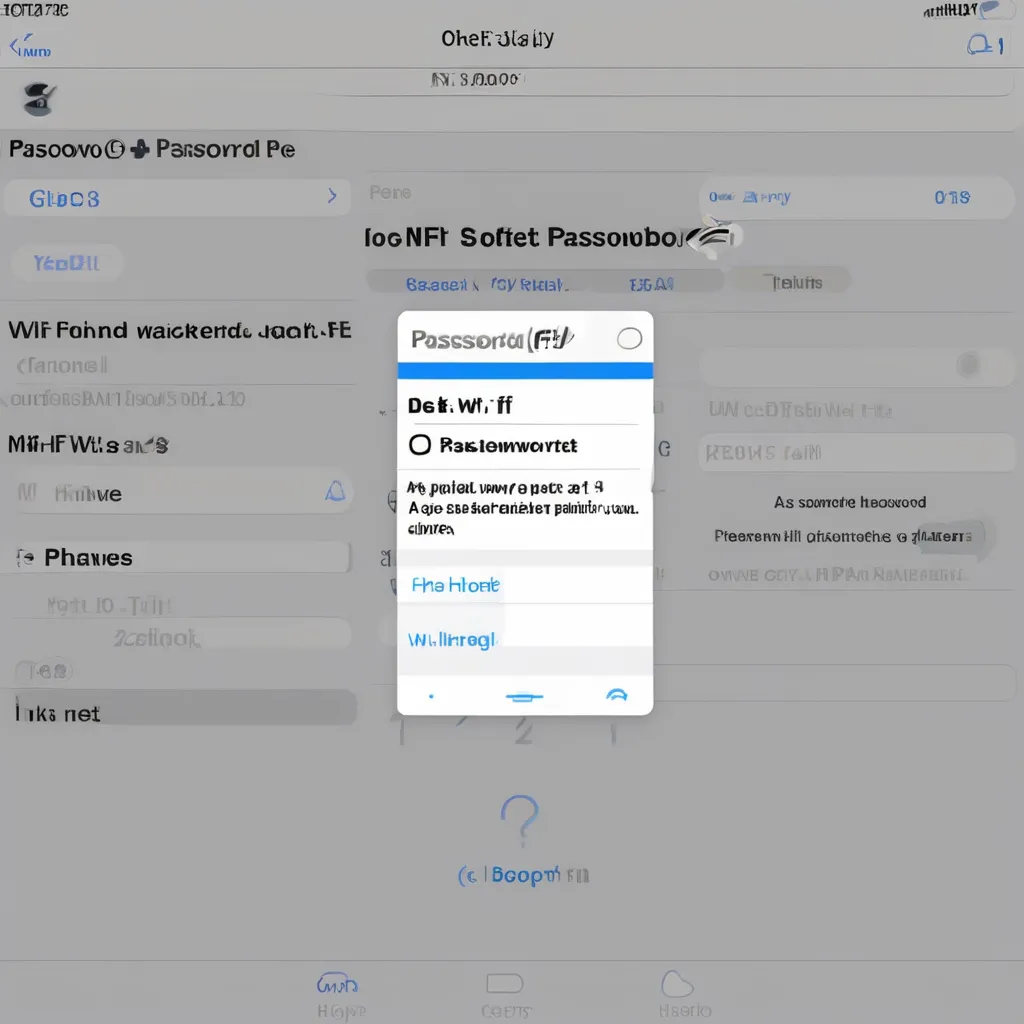 Kết nối wifi từ iphone sang máy tính
Kết nối wifi từ iphone sang máy tính
Lưu ý:
- Tên và mật khẩu wifi mặc định của bạn có thể khá dài và khó nhớ. Bạn có thể đổi tên và mật khẩu wifi bằng cách chọn vào mục Mật khẩu Wi-Fi (Wi-Fi Password).
- Việc chia sẻ kết nối internet bằng wifi có thể tiêu tốn nhiều pin của iPhone.
2. Chia Sẻ Kết Nối Internet Từ iPhone Sang Máy Tính Bằng Bluetooth
So với kết nối wifi, kết nối Bluetooth có tốc độ chậm hơn nhưng lại tiết kiệm pin hơn.
Bước 1: Bật Bluetooth trên cả iPhone và máy tính.
Bước 2: Trên iPhone, vào Cài đặt (Settings) -> Di động (Cellular) -> Điểm truy cập cá nhân (Personal Hotspot) và bật Cho phép người khác kết nối (Allow Others to Join).
Bước 3: Trên máy tính, chọn biểu tượng Bluetooth trên thanh taskbar -> Thêm thiết bị Bluetooth hoặc thiết bị khác (Add Bluetooth or other device) -> Bluetooth.
Bước 4: Chọn tên iPhone của bạn từ danh sách thiết bị Bluetooth khả dụng và làm theo hướng dẫn để ghép nối.
 Kết nối bluetooth giữa iphone và máy tính
Kết nối bluetooth giữa iphone và máy tính
3. Chia Sẻ Kết Nối Internet Từ iPhone Sang Máy Tính Bằng Cáp USB
Đây là cách kết nối ổn định nhất và nhanh nhất, tuy nhiên lại yêu cầu bạn phải có sẵn cáp USB kết nối iPhone với máy tính.
Bước 1: Kết nối iPhone với máy tính bằng cáp USB.
Bước 2: Trên iPhone, vào Cài đặt (Settings) -> Di động (Cellular) -> Điểm truy cập cá nhân (Personal Hotspot) và bật Cho phép người khác kết nối (Allow Others to Join).
Lưu ý:
- Đảm bảo bạn đang sử dụng cáp USB chính hãng hoặc cáp chất lượng tốt để đảm bảo kết nối ổn định.
- Tùy thuộc vào dòng máy tính và hệ điều hành bạn đang sử dụng, bạn có thể cần cài đặt thêm driver để nhận diện iPhone.
Một Số Câu Hỏi Thường Gặp Khi Chia Sẻ Kết Nối Internet Từ iPhone Sang Máy Tính
1. Tại sao tôi không thể tìm thấy điểm phát wifi của iPhone trên máy tính?
Có thể do:
- Khoảng cách giữa iPhone và máy tính quá xa. Hãy thử đưa hai thiết bị lại gần nhau hơn.
- Tên mạng wifi của iPhone bị ẩn. Hãy kiểm tra lại cài đặt Điểm truy cập cá nhân (Personal Hotspot) trên iPhone.
- Máy tính của bạn đang gặp sự cố về kết nối wifi. Hãy thử khởi động lại máy tính hoặc kiểm tra driver wifi.
2. Tại sao kết nối internet từ iPhone sang máy tính của tôi chậm?
Tốc độ kết nối internet phụ thuộc vào nhiều yếu tố, bao gồm:
- Tốc độ mạng di động của iPhone.
- Số lượng thiết bị đang kết nối vào iPhone.
- Khoảng cách giữa iPhone và máy tính.
- Cách thức kết nối (wifi, Bluetooth, hoặc cáp USB).
3. Tại sao tôi không thể chia sẻ kết nối internet từ iPhone sang máy tính?
Có thể do:
- Gói cước di động của bạn không hỗ trợ tính năng Điểm truy cập cá nhân (Personal Hotspot).
- iPhone của bạn đang gặp sự cố về phần mềm. Hãy thử khởi động lại iPhone hoặc cập nhật lên phiên bản iOS mới nhất.
Kết Luận
Chia sẻ kết nối internet từ iPhone sang máy tính là một tính năng hữu ích, giúp bạn dễ dàng kết nối internet cho máy tính của mình mọi lúc mọi nơi. Hy vọng bài viết trên đã cung cấp cho bạn những thông tin hữu ích về cách chia sẻ kết nối internet từ iPhone sang máy tính, cũng như giải đáp những thắc mắc thường gặp.
Để tìm hiểu thêm về các thủ thuật công nghệ thú vị khác, hãy truy cập website Công Nghệ Plus và khám phá thêm các bài viết như ứng dụng là gì, bộ nhớ ngoài là gì…

Bài viết liên quan
Cách Giải Phóng Dung Lượng Samsung: Lấy Lại Không Gian Lưu Trữ Dễ Dàng
Đọc Dung Lượng Ổ Cứng iPhone: Tìm Hiểu Chi Tiết Từ A – Z
Lọc Tạp Âm Video Trên iPhone: Tận Hưởng Âm Thanh Hoàn Hảo